Cara Membatasi Halaman WordPress berdasarkan Peran Pengguna (3 Cara Mudah)
Diterbitkan: 2023-11-23Apakah Anda ingin membatasi halaman tertentu di situs Anda berdasarkan peran pengguna?
Banyak bisnis WordPress perlu mengontrol pengguna mana yang dapat mengakses halaman tertentu di situs web mereka.
Pada artikel ini, kami akan menunjukkan cara mudah membatasi akses ke halaman WordPress tertentu berdasarkan peran pengguna.
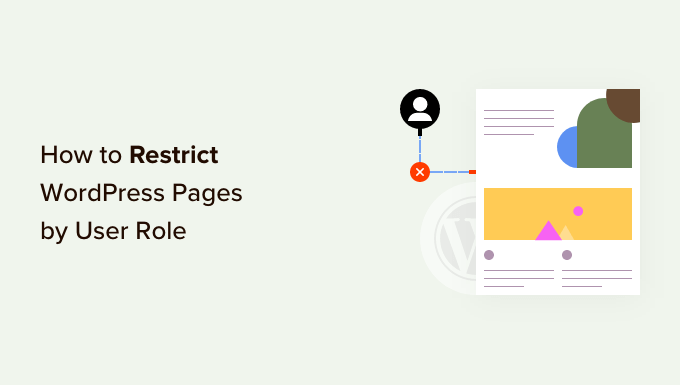
Mengapa Membatasi Halaman WordPress berdasarkan Peran Pengguna?
Saat Anda memulai situs WordPress, Anda mungkin ingin membatasi area dan halaman tertentu berdasarkan peran pengguna. Misalnya, jika Anda memiliki situs multi-penulis, Anda dapat membatasi akses ke halaman tertentu untuk penulis dan editor.
Membatasi halaman berdasarkan peran pengguna adalah kasus penggunaan umum untuk situs keanggotaan. Anda dapat membatasi halaman di situs Anda berdasarkan tingkat keanggotaan pengguna. Misalnya, hanya pelanggan yang dapat melihat halaman video atau halaman kursus online.
Secara default, WordPress hadir dengan seperangkat alat terbatas untuk membatasi konten di situs web Anda. Anda dapat membuat postingan pribadi dan dilindungi kata sandi, namun fitur ini tidak memungkinkan Anda membatasi akses berdasarkan peran pengguna.
Untungnya, ada beberapa plugin WordPress yang memungkinkan Anda melakukan hal itu. Anda dapat memilih salah satunya untuk membatasi halaman bagi pengguna, grup pengguna, atau peran pengguna tertentu.
Dengan menggunakan plugin ini, Anda dapat membuat situs keanggotaan, situs bayar-per-tayang, atau bahkan blog keluarga. Anda juga dapat memonetisasi konten Anda dengan menambahkan langganan berbayar.
Karena itu, mari kita lihat cara membatasi halaman WordPress dengan benar berdasarkan peran pengguna. Kami akan menunjukkan kepada Anda berbagai plugin, Anda dapat memilih salah satu yang paling sesuai dengan kebutuhan Anda.
- Batasi Halaman WordPress berdasarkan Peran Pengguna menggunakan MemberPress
- Batasi Akses Halaman berdasarkan Peran Pengguna menggunakan Restrict Content Pro
- Blokir Akses ke Halaman berdasarkan Peran Pengguna menggunakan LearnDash
1. Batasi Halaman berdasarkan Keanggotaan menggunakan MemberPress
MemberPress adalah salah satu plugin keanggotaan WordPress terbaik di pasar. Ini memungkinkan Anda dengan mudah membuat situs web keanggotaan dengan langganan berbayar. Anda dapat mengatur pembatasan konten dan hanya mengizinkan peran pengguna tertentu untuk mengaksesnya.
MemberPress adalah plugin premium, dan Anda harus mendaftar untuk sebuah akun. Cukup kunjungi situs webnya dan klik tombol 'Dapatkan MemberPress untuk WordPress'.
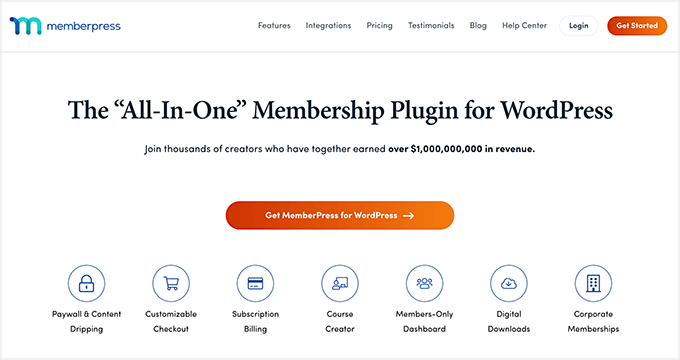
Selanjutnya, Anda perlu menginstal dan mengaktifkan plugin MemberPress. Untuk lebih jelasnya, lihat panduan langkah demi langkah kami tentang cara menginstal plugin WordPress.
Setelah aktivasi, buka halaman MemberPress »Pengaturan untuk memasukkan kunci lisensi Anda. Anda dapat menemukan kuncinya di area akun Anda di situs web MemberPress.
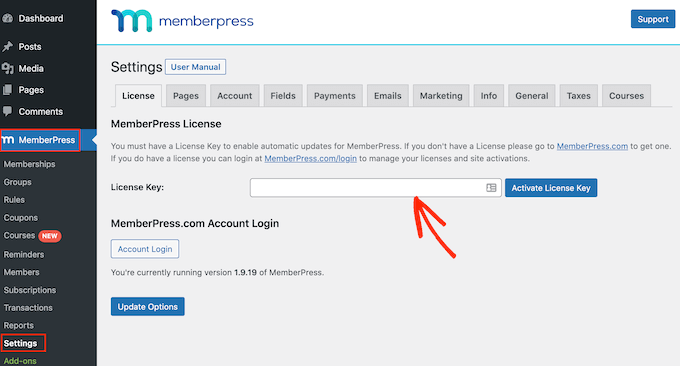
Selanjutnya, Anda perlu menuju ke tab 'Pembayaran' untuk mengatur pembayaran.
Cukup klik opsi '+ Tambahkan Metode Pembayaran' untuk memulai.
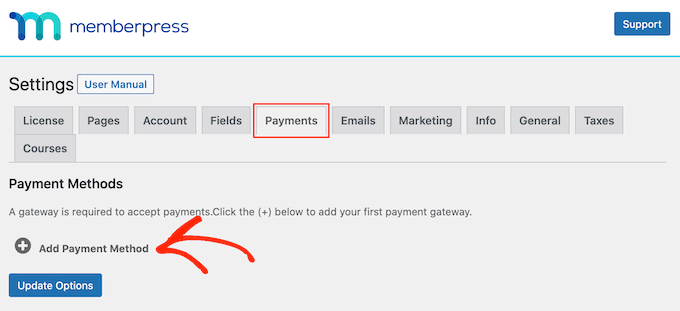
MemberPress mendukung PayPal (Standard, Express, dan Pro), Stripe, Authorize.net, dan lainnya. Anda dapat memilih metode pembayaran yang ingin Anda gunakan dan memberikan kredensial yang diperlukan.
Selanjutnya, Anda perlu mengunjungi halaman MemberPress »Keanggotaan dari dashboard WordPress dan klik tombol 'Tambah Baru' untuk membuat paket keanggotaan.
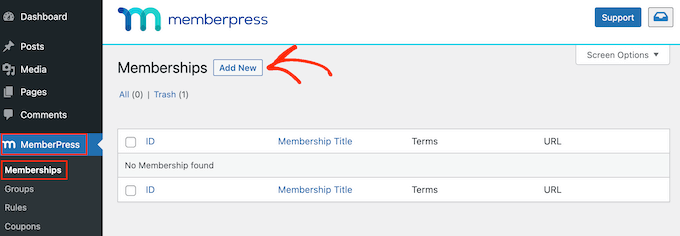
Anda akan mulai dengan memberikan judul untuk paket keanggotaan ini dan menetapkan harga, jenis penagihan, dan pengaturan kedaluwarsa.
Setelah itu, gulir ke bawah ke kotak meta 'Opsi Keanggotaan' di bawah editor postingan. Di sinilah Anda dapat mengatur opsi berbeda untuk paket keanggotaan khusus ini.
Silakan klik tab 'Lanjutan' di bawah opsi keanggotaan dan klik kotak centang 'Peran Pengguna untuk Keanggotaan ini'.
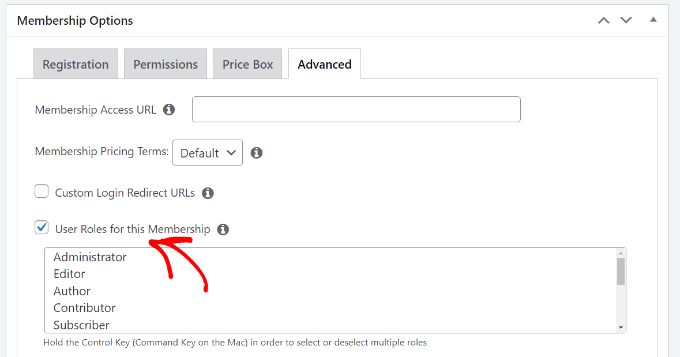
Setelah itu, Anda cukup memilih peran pengguna dari daftar yang diberikan.
Berhati-hatilah saat memilih peran pengguna karena setiap peran pengguna di WordPress memiliki izinnya sendiri. Jika perlu, Anda juga dapat membuat peran pengguna khusus untuk paket keanggotaan di situs web Anda.
Anda sekarang dapat mempublikasikan paket keanggotaan Anda.
Jika Anda ingin menambahkan lebih banyak paket keanggotaan, Anda dapat mengulangi proses untuk menambahkannya.
Setelah Anda membuat paket keanggotaan, sekarang saatnya menyiapkan aturan untuk membatasi akses ke konten.
Buka halaman MemberPress »Aturan dari dasbor WordPress dan klik tombol 'Tambah Baru' di bagian atas.
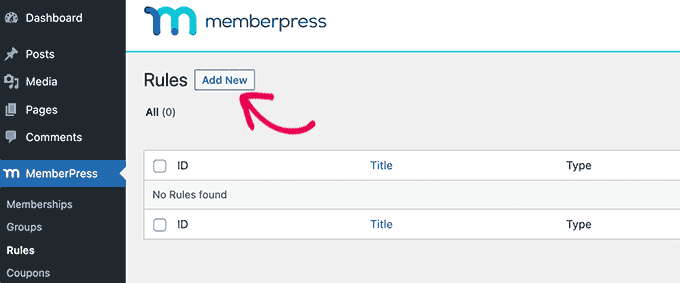
Ini akan membawa Anda ke halaman edit aturan tempat Anda dapat memilih ketentuan berbeda dan memilih halaman mana yang akan dibatasi.
Anda dapat mengeklik menu tarik-turun di bawah 'Lindungi Konten' dan pilih aturan.
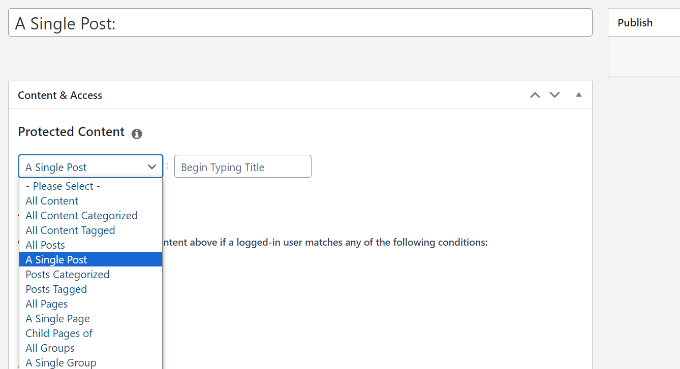
Misalnya, Anda dapat memilih semua konten yang cocok dengan tag atau kategori tertentu untuk tersedia hanya bagi anggota dengan paket keanggotaan yang Anda buat sebelumnya. Atau Anda dapat memilih satu halaman untuk membatasi akses.
Jika Anda memilih kategori atau tag untuk memblokir akses, Anda harus memastikan bahwa konten ditambahkan ke kategori atau tag tersebut.
Anda dapat melihat panduan kami tentang cara menambahkan kategori dan tag di WordPress.
Itu saja, Anda telah berhasil membatasi halaman di WordPress berdasarkan peran pengguna dan keanggotaan menggunakan MemberPress.
2. Batasi Akses Halaman berdasarkan Peran Pengguna menggunakan Restrict Content Pro
Restrict Content Pro adalah opsi bagus untuk mengontrol siapa yang memiliki akses ke konten situs web Anda. Ini juga memungkinkan Anda untuk menambahkan langganan berbayar dan menghasilkan uang secara online dari situs keanggotaan Anda.
Untuk memulai, Anda perlu mengunjungi situs web Pro Konten Terbatas dan mengeklik tombol 'Memulai'.
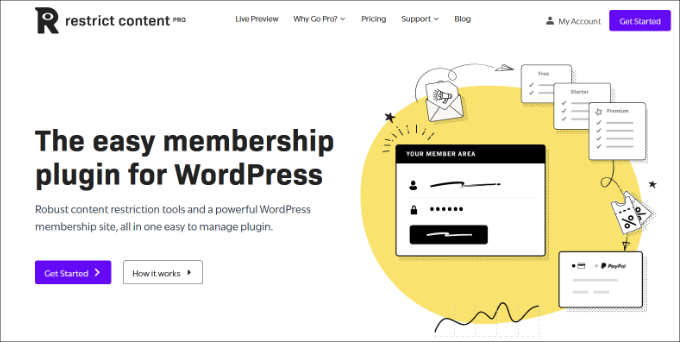
Selanjutnya, Anda harus mendaftar untuk sebuah akun.

Untuk mengatur pembatasan halaman berdasarkan peran pengguna, Anda dapat menggunakan paket gratis. Cukup klik tombol 'Memulai' di bawah paket Gratis.
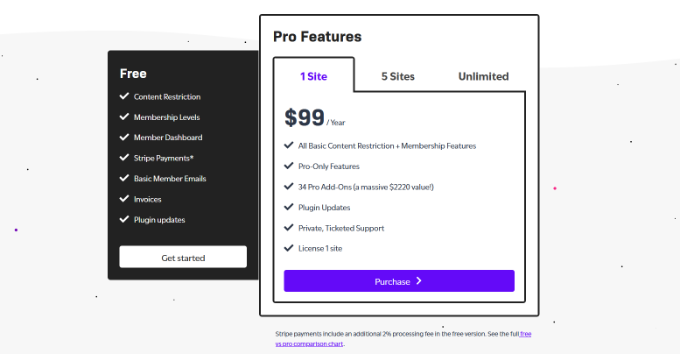
Setelah itu, jendela popup akan terbuka.
Anda dapat memasukkan alamat email dan klik tombol 'Dapatkan Plugin Gratis Anda'.
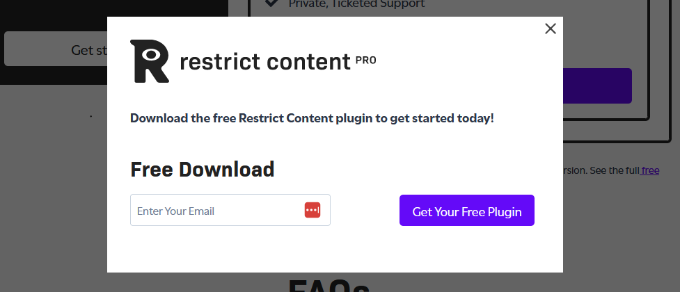
Selanjutnya, Anda akan menerima email dari Restrict Content Pro dengan link download plugin gratis.
Silakan dan unduh plugin ke komputer Anda.
Dari sini, Anda perlu menginstal dan mengaktifkan plugin gratis Restrict Content Pro. Untuk lebih jelasnya, lihat panduan langkah demi langkah kami tentang cara menginstal plugin WordPress.
Setelah aktivasi, Anda dapat mengunjungi halaman Batasi »Pengaturan dari dashboard WordPress Anda dan pergi ke tab 'Umum'.
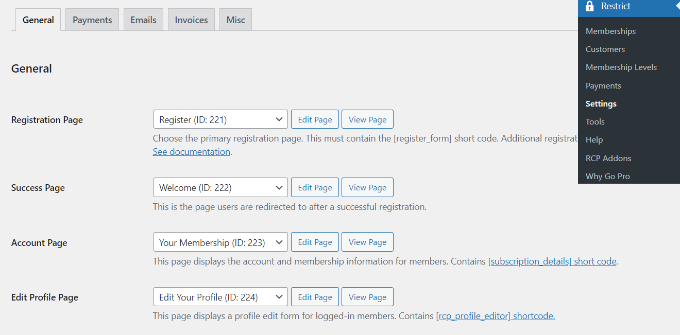
Di sini, Anda dapat mengedit halaman berbeda yang akan diatur plugin secara otomatis untuk situs web Anda.
Selanjutnya, Anda harus menggulir ke bawah ke bagian 'Pesan Konten Terbatas' dan menambahkan teks yang akan dilihat pengguna jika mereka tidak memiliki izin untuk melihat halaman.
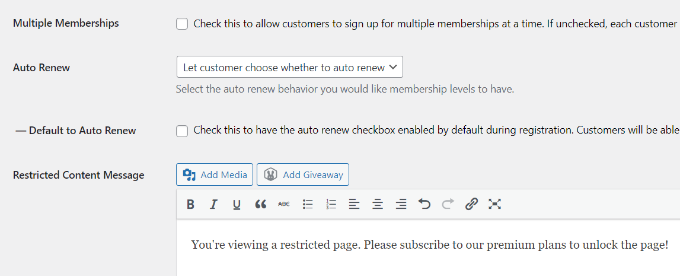
Setelah itu, Anda perlu beralih ke tab 'Pembayaran' untuk memilih gateway pembayaran.
Restrict Content Pro memungkinkan Anda menerima pembayaran melalui PayPal, Stripe, Braintree, dan Authorize.net.
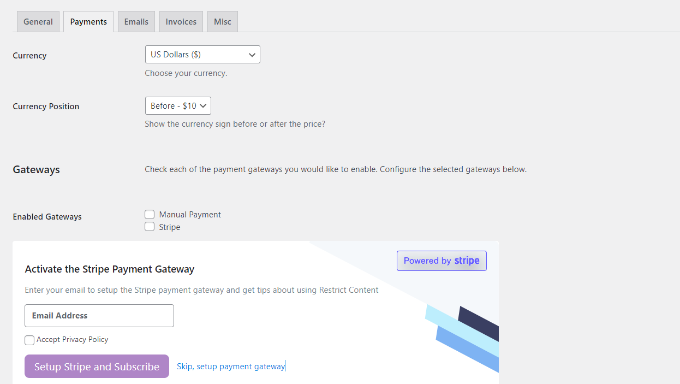
Setelah memilih metode pembayaran, Anda akan dapat menambahkan kredensial untuk setiap metode Pembayaran.
Jangan lupa untuk menyimpan pengaturan Anda setelah selesai.
Sekarang Anda perlu mengedit halaman atau postingan yang ingin Anda batasi berdasarkan peran pengguna.
Setelah Anda berada di editor konten WordPress, cukup gulir ke bawah ke kotak meta 'Batasi konten ini'.
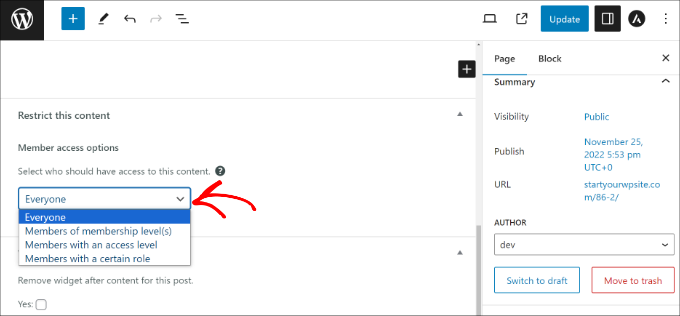
Dari sini, klik menu tarik-turun di bagian Akses anggota dan pilih opsi 'Anggota dengan peran tertentu'.
Selanjutnya, Anda dapat memilih peran pengguna yang ingin Anda izinkan untuk melihat halaman.
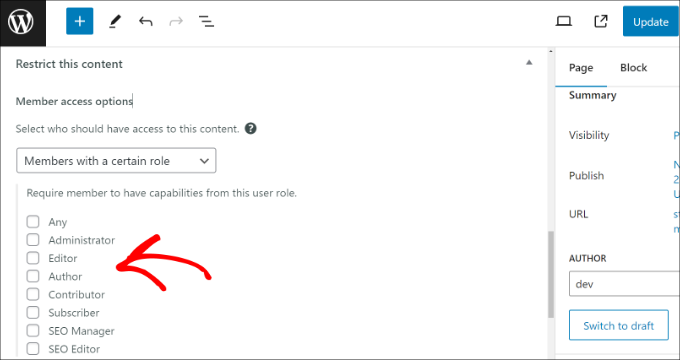
Setelah selesai, cukup perbarui atau publikasikan konten Anda.
Batasi Konten Pro juga memungkinkan Anda membuat tingkat berlangganan. Untuk instruksi lebih rinci, lihat panduan kami tentang cara membatasi konten untuk pengguna terdaftar di WordPress.
3. Blokir Akses ke Halaman Kursus menggunakan LearnDash
LearnDash adalah plugin LMS WordPress terbaik. Ini memungkinkan Anda membuat dan menjual kursus secara online. Anda dapat menggunakan pembuat kursus seret dan lepas untuk membuat pelajaran, kuis, dan banyak lagi.
Muncul dengan langganan bawaan yang memungkinkan pengguna untuk mendaftar ke kursus sebelum mereka dapat melihat isinya. Ini memungkinkan Anda membatasi akses ke halaman kursus dan memonetisasi situs web Anda.
Pertama, Anda harus mengunjungi situs web LearnDash dan mendaftar akun.
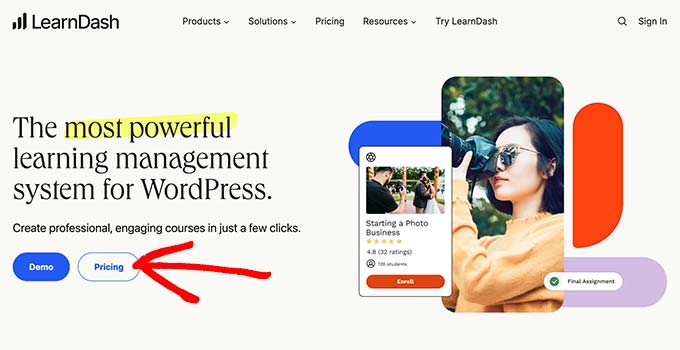
Selanjutnya, Anda perlu menginstal dan mengaktifkan plugin LearnDash. Untuk lebih jelasnya, lihat panduan langkah demi langkah kami tentang cara menginstal plugin WordPress.
Setelah aktivasi, Anda perlu mengunjungi halaman LearnDash LMS »Pengaturan dari dashboard WordPress.
Selanjutnya, Anda perlu beralih ke tab 'Pembayaran' dan memilih gateway pembayaran pilihan Anda.
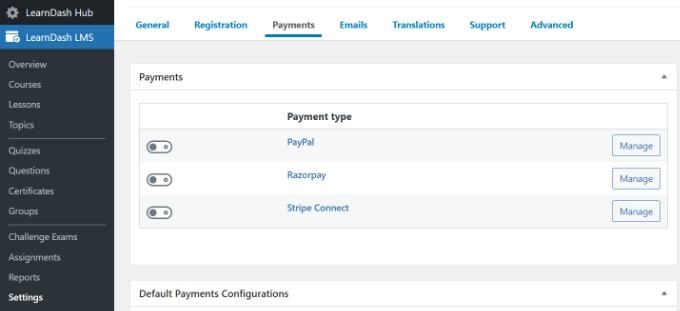
Sekarang Anda dapat membuka halaman LearnDash LMS »Kursus dari panel admin WordPress Anda.
Dari sini, klik tombol 'Tambah Baru' untuk menambahkan kursus pertama Anda.
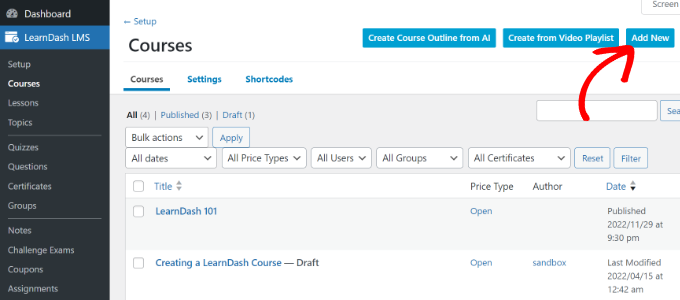
Masukkan judul dan deskripsi kursus Anda.
Bagian deskripsi akan dapat dilihat oleh semua pengguna untuk menjelaskan tentang kursus ini.
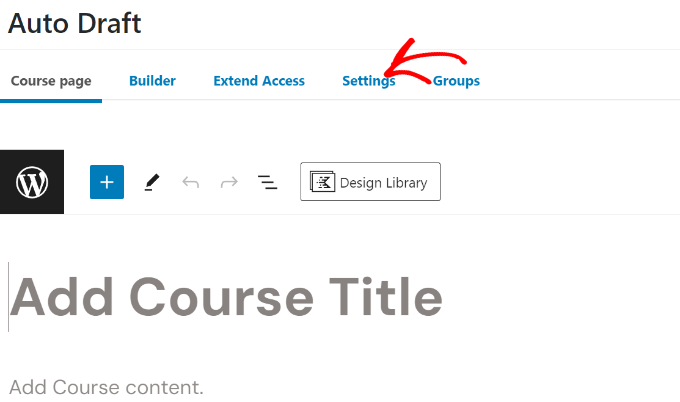
Setelah itu, Anda perlu beralih ke tab 'Pengaturan' di pembuat kursus.
Dari sini, cukup gulir ke bagian 'Mode Akses'. Plugin ini memungkinkan Anda membuat jenis kursus terbuka (publik), gratis, beli sekarang, berulang, dan tertutup.
Jika Anda memilih opsi 'Beli sekarang', Anda harus memasukkan harga kursus. Hanya pengguna yang berlangganan yang dapat mengakses halaman kursus Anda.
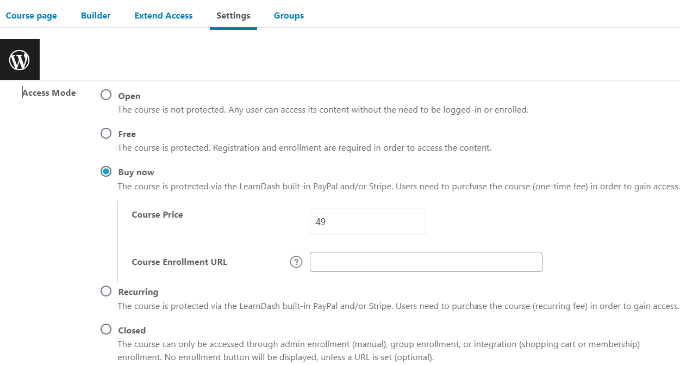
Untuk kursus gratis, pengguna Anda tetap harus mendaftar kursus dengan membuat akun.
Anda sekarang dapat menyimpan atau mempublikasikan kursus Anda dan mempratinjaunya di situs web Anda.
Sekarang setelah Anda membuat kursus, kursus tersebut masih kosong. Untuk mengisinya Anda perlu menambahkan konten kursus seperti pelajaran, kuis, dan tugas.
LearnDash adalah alat yang ampuh untuk menjual kursus online sambil membatasi akses ke konten. Ia bekerja sangat baik dengan MemberPress untuk membuat paket berlangganan yang secara otomatis memberi pengguna akses ke berbagai kursus.
Itu saja untuk saat ini. Kami harap artikel ini membantu Anda mempelajari cara mudah membatasi halaman WordPress berdasarkan peran pengguna. Anda mungkin juga ingin melihat panduan keamanan WordPress langkah demi langkah kami untuk pemula dan harus memiliki plugin WordPress untuk situs web bisnis.
Jika Anda menyukai artikel ini, silakan berlangganan Saluran YouTube kami untuk tutorial video WordPress. Anda juga dapat menemukan kami di Twitter dan Facebook.
